Luego de creada la Campaña, agregue los contactos que necesite, ya sea manualmente o mediante la carga de un archivo .csv. Cuando agrega los contactos en forma manual debe completar los campos Nombre y Teléfono, mientras que si los agrega utilizando un archivo (.csv) puede importar tantos campos como desee.
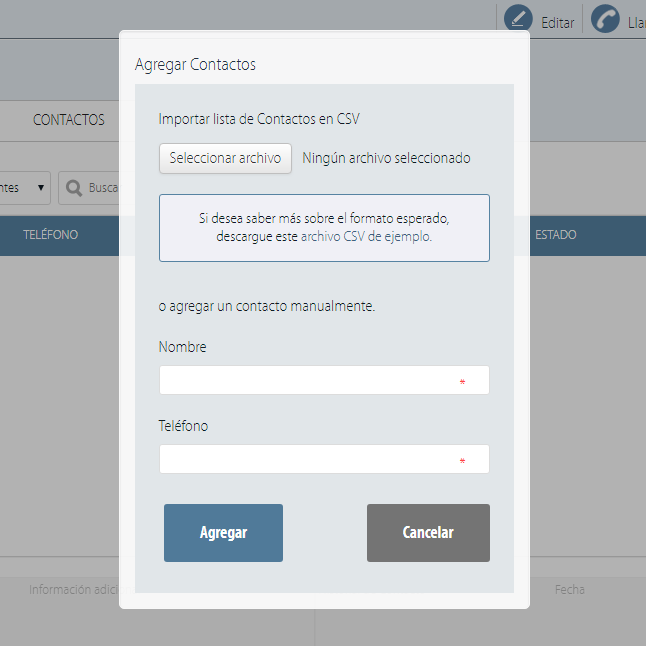
Por ejemplo: a través de un archivo .csv, además de los campos requeridos name y numcall (obligatorios y en ese orden), usted puede incorporar otros campos como Número de cliente, Documento de Identidad y Producto Contratado, los cuales deberán estar codificados como 1, 2, etc.
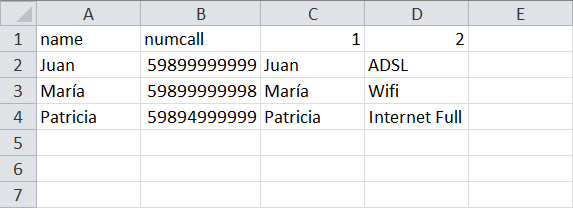
La carga manual y por archivo (.csv) son complementarias y pueden utilizarse ambas modalidades en una misma Campaña, incluso si ya se encuentra activa.
Para editar un contacto, haga clic en el botón 
Si desea archivar un contacto, haga clic en el botón 
Formato del archivo .csv
Antes de importar el archivo .csv asegúrese de que el mismo cumple el formato. Además, los archivos .csv deben seguir las reglas de contenido para filas y columnas y deben estar codificados en UTF-8. El separador dentro del archivo puede ser tanto , como ;. El archivo no acepta el uso de tildes ni caracteres especiales.
Estilo de texto
Tanto el texto de una variable así como palabras específicas pueden incorporar diferentes estilos de texto, existiendo para esto las siguientes codificaciones:
Cursiva _texto_ - Ejemplo "servicio _exclusivo para usted_"
Negrita *texto* - Ejemplo "Tarjeta de débito terminada en *6789*"
̶T̶a̶c̶h̶a̶d̶o̶ ~texto~ - Ejemplo "~Y deje de preocuparse~"
Uso de emojis
eXpand soporta el uso de emojis dentro de las columnas que contemplan los mensajes variables. Sin embargo, su carga no es soportada por Excel, razón por la cual debe utilizar formatos similares (ej.: Hojas de Cálculo de Google) y copiar + pegar los emojis disponibles en los diferentes repositorios:
La hoja de cálculo en este caso se verá así:
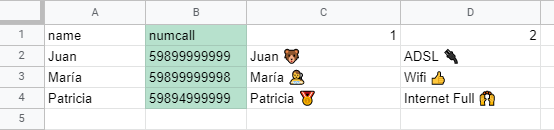
Una vez armado el .csv, descárguelo y adjúntelo como acostumbra en eXpand.